Mozilla-Thunderbirdメールソフト(バージョン115)で受信をしたメッセージ(メール)一覧をクリックした際に右側にメールが表示というのが初期設定ですが、メッセージを下に表示させる横長表示とクラッシック表示という2種類の方法がありますのでそちらの表示方法をご紹介しています。
また初期設定の右側(横に)表示させる方法を忘れた場合に関して右側(横)に表示させる方法もご紹介しています。
Thunderbirdメールソフト:メッセージを下に表示させる方法
Thunderbirdの「アイコン」をクリックします。
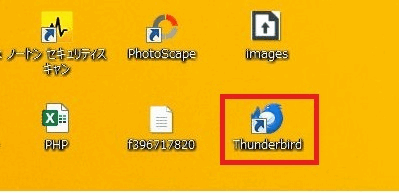
赤く囲ったところを右クリックします。
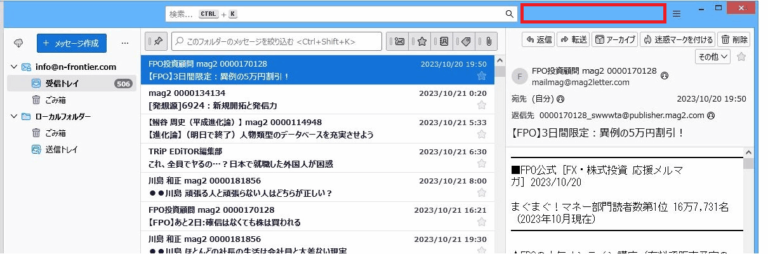
表示された「メニューバー」をクリックします。
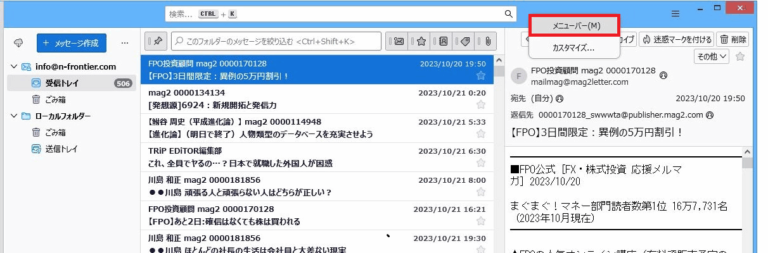
メニューバーから「表示」をクリックします。
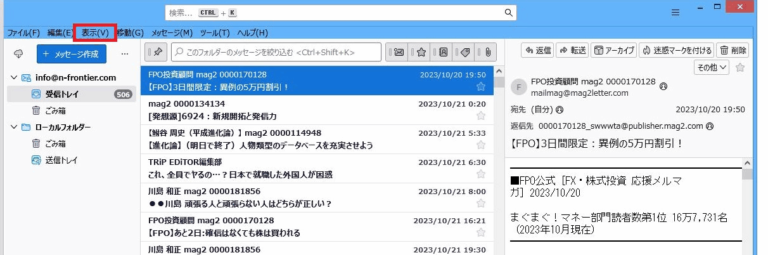
横長表示をクリックした場合
「レイアウト」にマウスのカーソルを合わせて、右に表示された「横長表示」をクリックします。

以下は横長表示を選択した際に表示されるメール画像です。
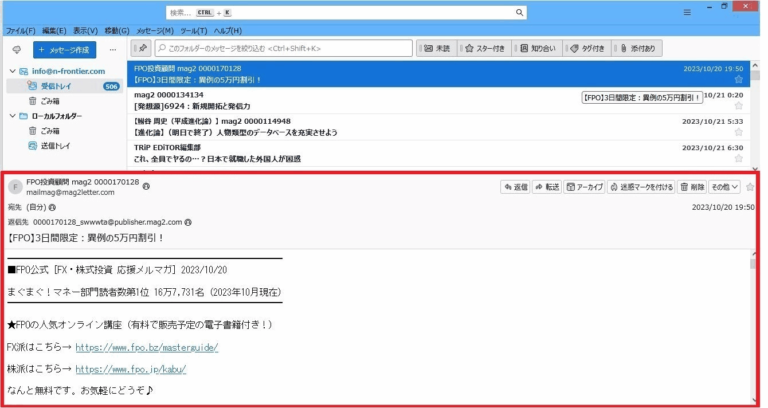
クラシック表示
「レイアウト」にマウスのカーソルを合わせて、右に表示された「クラシック表示」をクリックします。
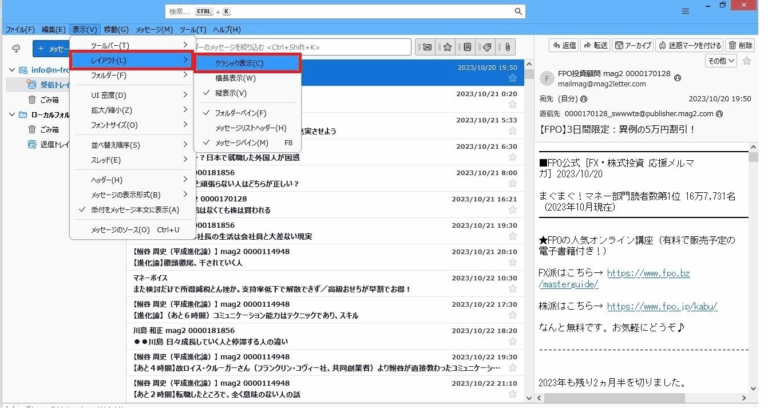
以下はクラシックを選択した際に表示されるメール画像です。
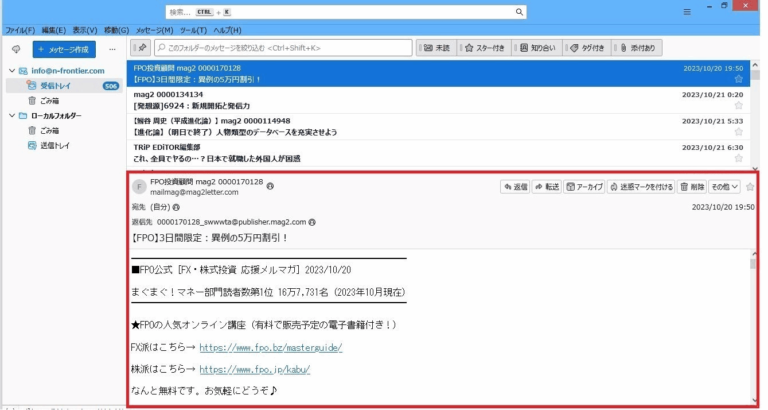
Thunderbirdメールソフト:メッセージを縦長に表示させる方法
Thunderbirdの「アイコン」をクリックします。
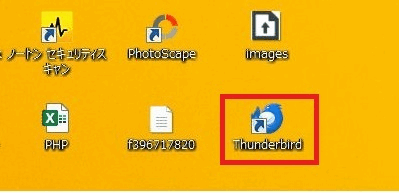
赤く囲ったところを右クリックします。
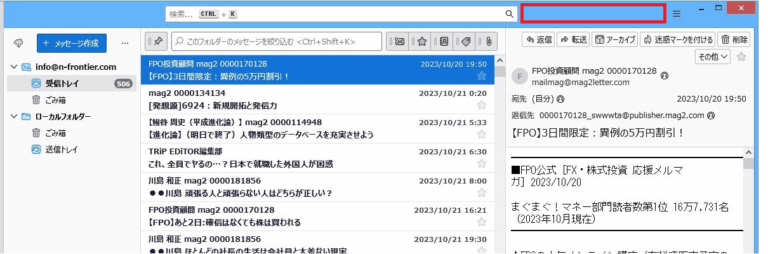
表示された「メニューバー」をクリックします。
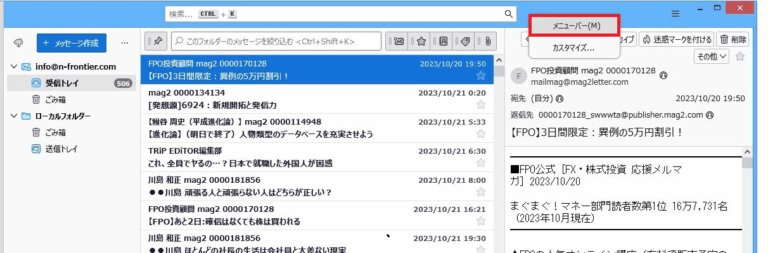
メニューバーから「表示」をクリックします。
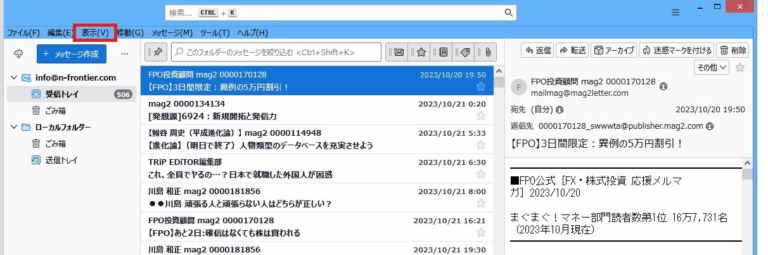
縦長表示
「レイアウト」にマウスのカーソルを合わせて、右に表示された「縦長表示」をクリックします。

以下は縦長を選択した際に表示されるメール画像です。
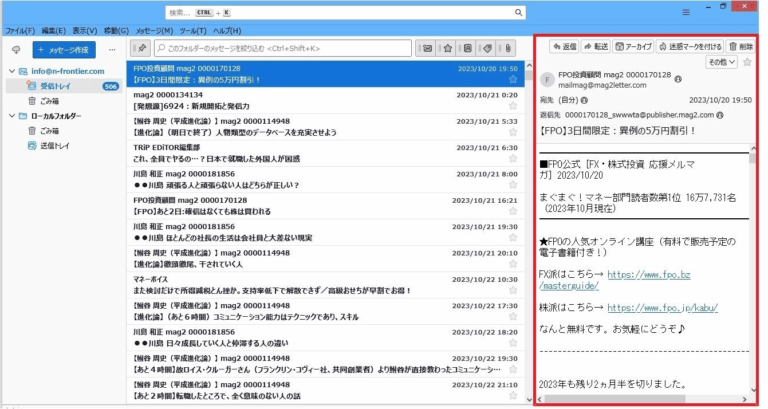

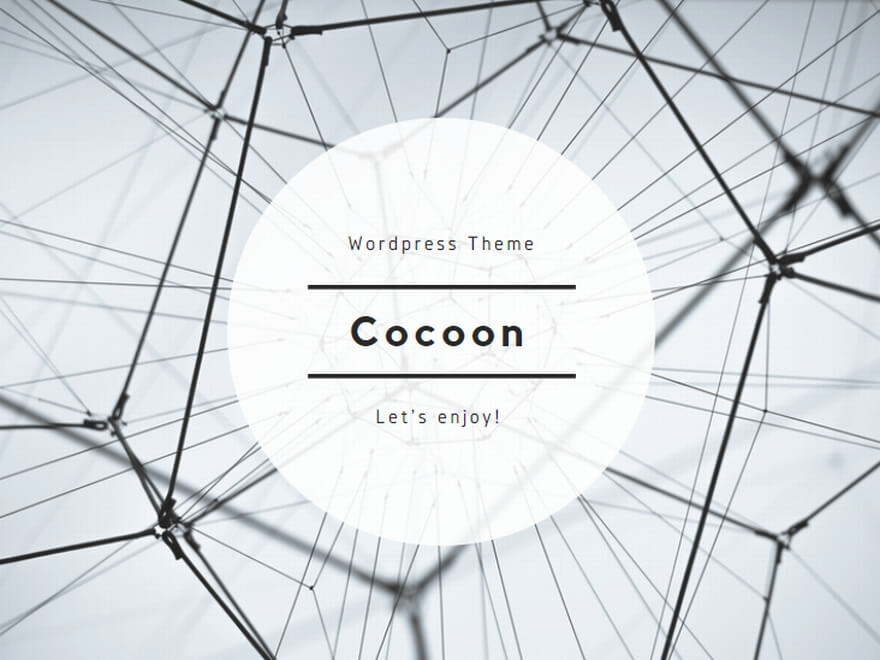
コメント一覧